はじめてのモバイルルーター
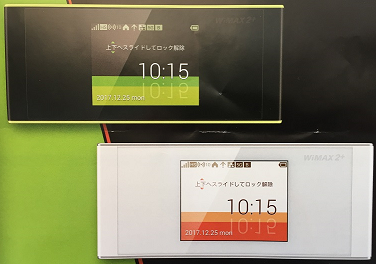
子供が一人暮らしを始めるに当たりネット環境を構築する必要があります。
ADSLや光といった固定回線も考えましたが、今回は工事不要で手軽に使えるモバイルルーターを検討してみました。
ネットやショップでモバイルルーターを色々調べた結果、UQ WiMAXのW05に決定!
まずは何はともあれ情報収集です。
ネットやショップでモバイルルーターについて話を聞いたり色々調べてみると以下の3つがポイントであることが分かりました。
①データ通信料は無制限か?速度制限は?
②エリアが対応しているか?
③価格はお手頃か?キャッシュバック等のお得なキャンペーンをしているか?
これらを踏まえ、結論としてUQ WiMAXのW05を購入することにしました。
理由は、データ通信容量が無制限で速度制限にかかりづらく、コスパが最も高いと判断したからです。
また、UQ WiMAXを「GMOとくとくBB」という販売代理店経由で購入することにより、ほとんどの他社が3年縛りの契約であるのに対し2年縛りの契約であることと、約3万円のキャッシュバックがつくことも決め手になったんですね!
今のご時世、2年も経てば桁違いのスペックの新しいルーターが世に出ることは目に見えていますから3年縛りは本当にきついものがあると思います。
ということで、UQ WiMAXをGMOとくとくBBにて注文しました!
UQ WiMAXのW05を契約する上で必ず覚えておきたいこと!
ここではUQ WiMAXのW05を契約する上で必ず覚えておきたいことを備忘録的に示していきたいと思います。
①Wi-Fi接続オプションを使わないなら即解除!

UQ WiMAX「W05」の契約画面で避けては通れないのが「Wi-Fi接続オプション」。
空港や駅、レストランなど、日本全国の無線LANスポットで、自宅と同じ感覚でブロードバンド環境を利用することができるんですね。
移動が多い方には重宝するサービスではないでしょうか?
ただ、私や私の子どもにはマッチしていないサービスなので本オプションに申し込むつもりはなかったのですが、いかんせん契約画面には「申し込む」の一択しかありません(泣)
しばし呆然としたのですが、「申し込む」ボタンの下に小さい字で「Wi-Fi(公衆無線LAN)接続オプションがご不要の場合、BBNaviよりお手続きください。」と記載があるではありませんか!
どうやら一旦必ず申込みさせてから、必要ない場合は解約という流れになっているようです・・・
ここはもうその流れに身を任せるしかありません。
一旦契約し、BBナビ(https://ssl.gmobb.jp/navi/)からログイン後、「サービス・オプションの削除・解除」メニューから「Wi-Fi(公衆無線LAN)接続オプション」を選択し無事?解約することが出来ました。
②安心サポートを使わないなら端末発送月の翌月以降に解除!

「安心サポート」も「Wi-Fi接続オプション」と同様、申込時に必ず加入させられるサービスです。
申し込まない選択肢が用意されていないのですから、どうしようもありません。
ただこの安心サポートは万が一端末が故障した時に備えたい!という方にとっては嬉しいサービスだと思います。
安心サポートに加入していない場合、修理で実質約5,000円以上、交換で19,000円発生すると言われており、安心サポートに加入すれば故障修理代が無料になるのですからね。
ただこの安心サポートを2年間続けるとトータルの支払いが約7,000円にもなり、修理代をカバー出来てしまうんですよね・・・
そういった意味から私は不要と判断しました。
ただ安心サポートは、端末発送月の翌月以降しか解約手続きが出来ません。
Wi-Fiオプションと違い即解約はできませんので、最悪、解約を忘れてずっと毎月300円を払い続けてしまった!なんてことにならないよう注意しましょう!
③キャッシュバックの連絡が契約11ヶ月目に来るので即振込口座を登録する!
UQ WiMAX「W05」を選んだ一番のポイントはキャッシュバックではないでしょうか?
このキャッシュバックがちょっとしたミスで吹っ飛んでしまったら目も当てられませんよね。
ところがそういったことが起こりうるのです・・・
それが、キャッシュバックの連絡が来てから振込口座の登録をすぐにしなかった場合なんですね。
キャッシュバック該当者には、端末発送月を含む11ヶ月目にメールで案内メールが届きます。
このメールに対し、キャッシュバックの振込口座を連絡することで翌月末日に振り込まれるんですね。
ところが、このメールの送信日より翌月の末日までに連絡するのを怠るとキャッシュバックの適用外となってしまうのです。
契約から11ヶ月後というほぼ1年間のブランクがあり思わず忘れてしまいそうになるところですが、キャッシュバックは3万円前後の大きなお金ですので是非忘れずに登録しましょう!
④契約25ヶ月目に必ず解約手続きをする!
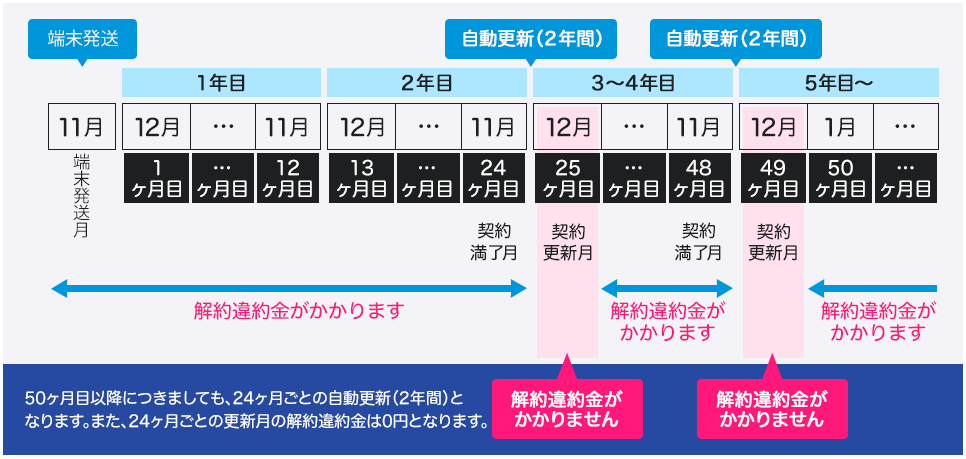
ここも非常に大きいです!
必ず25ヶ月目ピンポイントに解約しましょう!
というのも26ヶ月以降になると9,500円、24ヶ月以内だと24,800円もの解約違約金を支払う羽目になってしまうからなんですね。。。
もはやキャッシュバックの金額など吹っ飛んでしまいます。
まるで使用者をトラップに陥れるかのような巧妙?な仕組みなのですが、ここはもうそれに従う以外ありませんので、必ず25ヶ月目に解約しましょう!
間違ってフライングして24ヶ月目に解約して24,800円を支払ってしまった!などということのないように!^^;
WIMAX「W05」が届いたので早速使ってみた!
さて、WIMAX「W05」が届いたので早速箱を開けて使ってみました。
まずは、Nano IC Cardをスロットに差し込み、フル充電します。
準備完了したところでイザ電源ONし、スマホからWi-Fi選択画面を見ると該当するSSIDがあるではありませんか!(当然ですが・・・)
ネット接続してみると速度もまずまずで、遅く感じることはありませんでした。
最初の使用感はまずまずといったところでしたが、使用する上でとまどった箇所が2~3ありました。
①この機器「W05」は電源をONにすると直ちにWi-Fi電波を発信するの?
まずはじめに思ったのがW05の電源ボタンを押すとモニターが表示されるのですが、起動後5秒ぐらいですぐに真っ暗になってしまうんですね。
そこで思ったのが「この真っ暗な画面の時はWi-Fiは動いているの?動いてないの?」ということでした。
結論から言うと「動いています!」
ってか、当たり前ですよね。。。
画面が真っ暗状態でもスマホはバリバリWi-Fi通信してくれていました。
②W05は電源を手動でOFFにしない限りいつまでもWi-Fiを発信しているの?それともタイマーでブチッと落ちるの?
W05にはオフタイマーを設定する機能が設けられています。
これは、設定した時間Wi-Fi端末が接続していない状態が続くと自動的に電源をシャットダウンしてくれる機能なんですね。
この機能はデフォルトでオフになっているため、何も設定しないとWi-Fi端末が未接続の状態でもずっと電源ONのままになってしまうのです。
室内のみの使用であればこれで問題ないかとは思いますが、外出先などでは無駄な電池消耗は極力抑えたいですよね。
そこで利用したいのがオフタイマー機能。
デフォルトでオフ設定になっているオフタイマー機能を有効にし、タイマー時間を30分、60分、90分の三択から選んで設定するだけなんですね。
またこれと併せて「Wi-Fi自動停止時間」も設定することが出来ます。
無通信状態がここで設定した時間(デフォルト:10分)にWi-Fi機能を停止し消費電力を抑えてくれるんですね。
この辺りは自宅専用で使うのか、外出先で使うことが多いのか、によって設定方法が大きく異なってくるので自分でカスタマイズして使うようにすると良いでしょう。
③通信モード設定は「ハイスピードプラスエリア」モードではなく「ハイスピード」モードで!
W05は、ハイスピードとハイスピードプラスエリアの2種類から通信モードを設定することが出来ます。
デフォルトはWiMAX2電波のみを使う「ハイスピード」に設定されていて、通常の環境ではこの設定で全く問題ありません。
ところが通信の悪い環境の場合、WiMAX2電波に加えてスマホ等で使う「au 4G LTE」電波環境を併用することで安定したデータ受信が期待できるんですね。
このWiMAX2とau 4G LTEの両方の電波を使えるようにしたのが「ハイスピードプラスエリア」なのです。
このハイスピードプラスエリアモードは電波が弱いエリアへや旅行や出張先など万が一の時には非常に重宝するのですが、利用月に1,005円の追加料金が発生してしまうんですね。
加えて、ハイスピードプラスエリアモードで7ギガ以上使用すると、その月はハイスピードモードも含めて128kbpsの低速通信制限がかかってしまうのです!(ガ~ン!)
止むを得ずハイスピードプラスエリアモードで使用する場合は、データ通信量に十分に気を付けて使うようにしましょう!